本文由北京宏志中學的刁彬斌老師提供
大家完成自己的模型之后,如何渲染自己的模型,讓大家更好的了解自己的模型是個必要的技巧,keyshot作為3D模型的后期渲染軟件,已經被部分maker用于自己的模型渲染。且大家已經渲染出比較漂亮的渲染圖。但靜態的渲染圖,也有自己的局限性,比如不能展示模型的各個面的特點、不能展示一個組合模型的各個部件的動態關系等。要是自己的模型能像flash一樣動起來就好了……其實keyshot已經集成了動畫功能。
在講動畫之前,我先簡單的復習下使用keyshot制作動畫前必要的準備步驟:
1、為了keyshot中使自己的模型能夠渲染不同,材質需要前期自己將模型在3Done中將需要區分的部件渲染為不同顏色。
2、文件需另存為igs文件,以便keyshot普通版本能夠識別。
3、Keyshot導入模型后,再次進行渲染。
4、在本教程中,我以活動鑰匙扣為例。渲染圖如下:
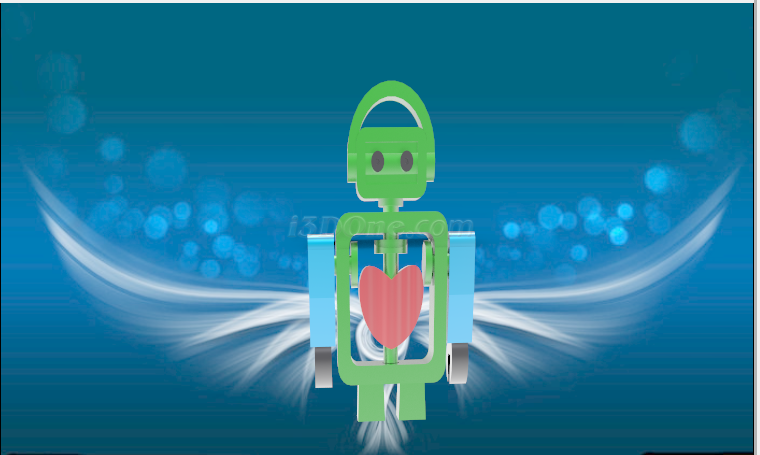
這個模型是由身體,頭部和兩只手組成的。有了動畫就能體現出各個部分的可活動狀態完成。下面我們重點解決動畫的制作和保存兩個問題。
動畫制作功能,在keyshot主界面下側,點擊動畫按鈕,彈出動畫窗口。動畫窗口包含上部的前進后退等按鈕,這組按鈕用于動畫的控制。循環按鈕循環用于控制動畫是否循環放映,預覽按鈕用于預覽動畫的效果,設置按鈕用于時間軸設置。動畫向導,這個按鈕用于制作動畫,下側的時間軸界面,類似于flash時間軸展示動畫的持續時間和動作的先后順序。
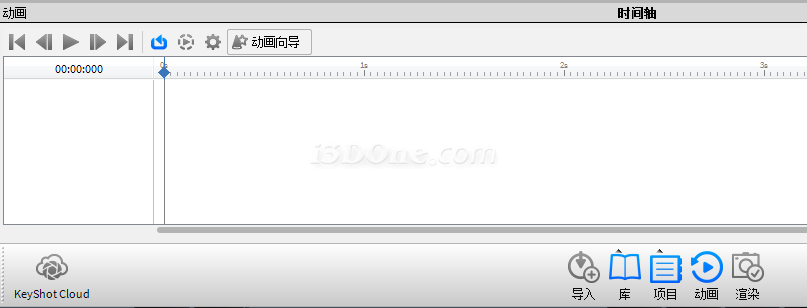
點擊動畫向導,可以按照自己的要求設置不同的參數可以實現不同的動畫。有相機動畫和模型動畫兩個部分。模型動畫就是移動模型實現動畫,相機動畫就是旋轉相機實現動畫。
例如,我想實現鑰匙扣的旋轉效果,需要點擊模型動畫下的旋轉選項
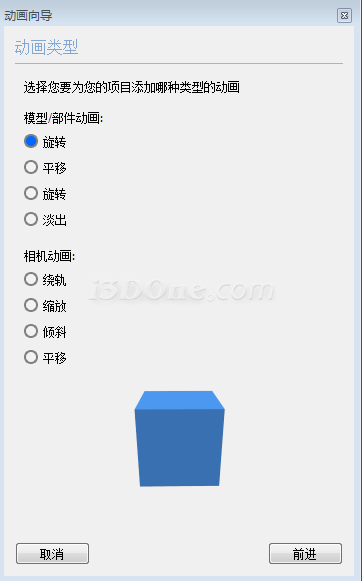
點擊,前進之后按鈕之后可以設置動畫的具體參數
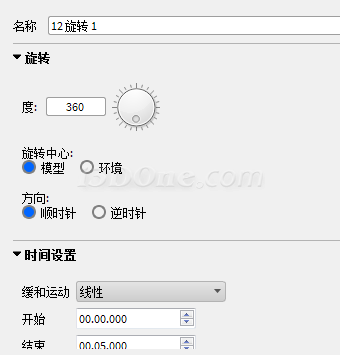
保存動畫,有兩種途徑:第一,點擊預覽按鈕,預覽動畫窗口中可以保存動畫。第二,渲染界面中選擇輸出動畫,然后選擇視頻,保存動畫。
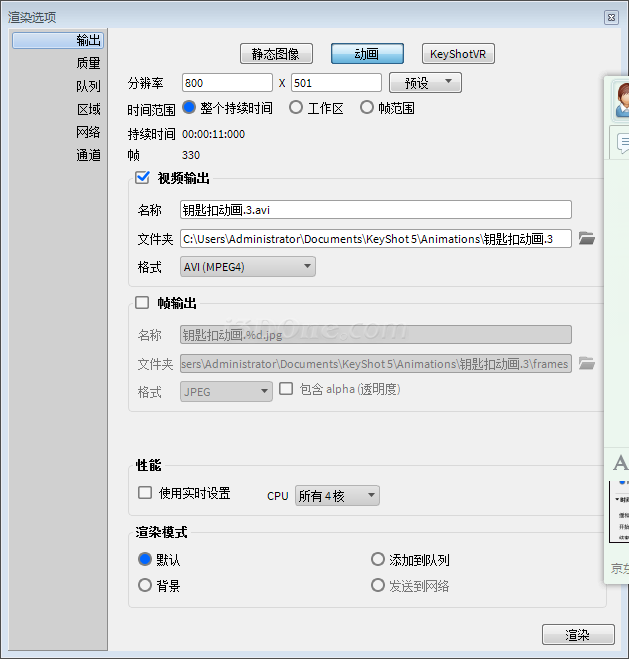
至此,一個簡單的動畫完成了。
當然,本文僅起拋磚引玉作用,相信大家經過摸索會做出更炫酷的動畫。
·數字化轉型正當時!中望+博超全國產電力行業解決方案助力行業創新發展2025-03-27
·中望隆迪落戶上海,開啟中國工業軟件產業升級新征程2025-03-25
·中望軟件2025經銷商大會圓滿召開,共繪工軟生態新藍圖2025-03-17
·中望CAx一體化技術研討會:助力四川工業,加速數字化轉型2024-09-20
·中望與江蘇省院達成戰略合作:以國產化方案助力建筑設計行業數字化升級2024-09-20
·中望在寧波舉辦CAx一體化技術研討會,助推浙江工業可持續創新2024-08-23
·聚焦區域發展獨特性,中望CAx一體化技術為貴州智能制造提供新動力2024-08-23
·ZWorld2024中望全球生態大會即將啟幕,誠邀您共襄盛舉2024-08-21
·玩趣3D:如何應用中望3D,快速設計基站天線傳動螺桿?2022-02-10
·趣玩3D:使用中望3D設計車頂帳篷,為戶外休閑增添新裝備2021-11-25
·現代與歷史的碰撞:阿根廷學生應用中望3D,技術重現達·芬奇“飛碟”坦克原型2021-09-26
·我的珠寶人生:西班牙設計師用中望3D設計華美珠寶2021-09-26
·9個小妙招,切換至中望CAD竟可以如此順暢快速 2021-09-06
·原來插頭是這樣設計的,看完你學會了嗎?2021-09-06
·玩趣3D:如何巧用中望3D 2022新功能,設計專屬相機?2021-08-10
·如何使用中望3D 2022的CAM方案加工塑膠模具2021-06-24
·如何使用CAD修剪圍欄?2022-05-24
·如何用CAD輸出和輸入PDF格式2017-06-02
·CAD中實體面的刪除、旋轉和傾斜操作2017-12-21
·怎么用CAD室內繪制一扇門2019-03-13
·設置圖層顏色、線型與線寬2018-03-12
·CAD繪制旺仔的步驟2022-08-24
·如何設置CAD坐標值精度?2022-04-22
·如何將CAD中制作的表格數據導入excel表格2019-07-17

